电脑开机密码的设置方法(简单易行的电脑开机密码设置教程)
![]() lee007
2025-03-23 13:54
385
lee007
2025-03-23 13:54
385
在如今信息安全日益重要的时代,为了保护个人隐私和防止未经授权的访问,设置电脑开机密码是一项重要的安全措施。本文将详细介绍如何在电脑上设置开机密码,以保护您的个人数据和隐私。

1.选择适合的密码类型——强大而容易记忆的密码
为了确保您的电脑安全性,选择一个强大而容易记忆的密码是至关重要的。一个好的密码应该包含大小写字母、数字和特殊字符,并且长度应该在8到16个字符之间。
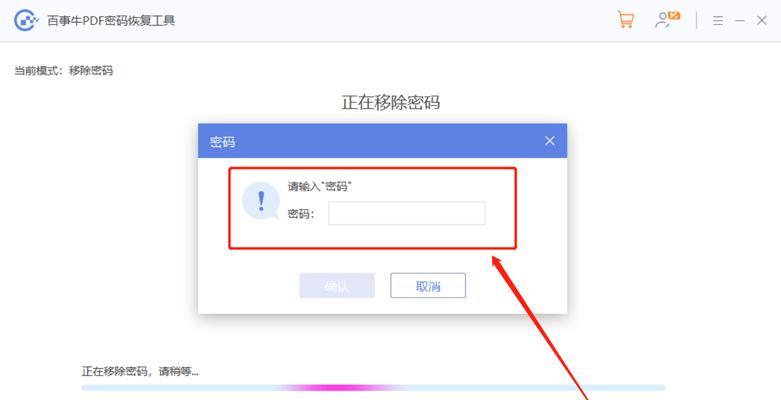
2.进入BIOS设置界面
要设置开机密码,首先需要进入计算机的BIOS设置界面。在开机过程中按下相应的按键(通常是Delete键或F2键)可以进入BIOS设置界面。
3.寻找“Security”或“密码”选项
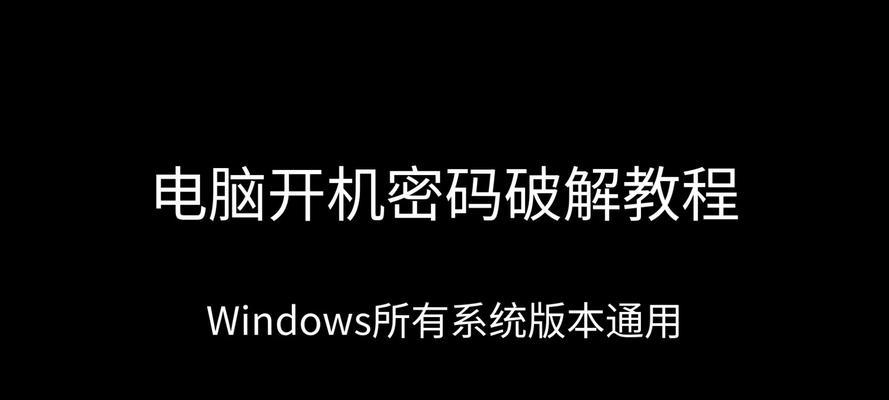
在BIOS设置界面中,使用键盘上的方向键导航,找到“Security”或“密码”选项,并按下Enter键进入该选项。
4.进行密码设置
在“Security”或“密码”选项下,找到“SetPassword”(设置密码)选项,并按下Enter键。
5.输入密码
在设置密码的选项中,使用键盘输入您想要设置的密码。输入完成后,按下Enter键。
6.确认密码
在确认密码的选项中,再次输入您刚刚设置的密码,以确保没有输入错误。输入完成后,按下Enter键。
7.完成密码设置
完成以上步骤后,您已成功设置了电脑的开机密码。接下来,您可以选择保存并退出BIOS设置界面。
8.重新启动电脑
重新启动电脑后,您将会看到一个要求输入密码的界面。此时,只有输入正确的密码才能进入操作系统。
9.修改密码
如果您想修改之前设置的密码,可以重新进入BIOS设置界面,在“Security”或“密码”选项中找到“ChangePassword”(修改密码)选项,并按照之前的步骤进行操作。
10.忘记密码怎么办?
如果您不小心忘记了之前设置的开机密码,可以尝试重启计算机并按下特定的按键进入BIOS设置界面。在BIOS设置界面中,选择“ClearPassword”(清除密码)选项来删除之前设置的密码。
11.注意事项
在设置电脑开机密码时,需注意以下几点:不要将密码设为简单易猜测的内容,不要将密码写在纸条上或者与他人分享,定期更换密码以增加安全性。
12.开机密码的重要性
设置电脑开机密码不仅能保护个人数据和隐私,还可以防止他人在未经授权的情况下访问您的计算机,从而降低数据泄露和盗窃的风险。
13.其他安全措施
除了设置开机密码,还有其他一些安全措施可供选择,如启用防火墙、安装杀毒软件和定期备份重要数据等。这些措施的综合使用将更好地保护您的计算机安全。
14.提高密码强度的方法
为了提高密码的强度,可以考虑使用密码管理工具来生成并保存复杂的密码,同时避免使用与个人信息相关的内容作为密码,如生日、电话号码等。
15.
通过设置电脑开机密码,我们可以有效地保护个人隐私和数据安全。选择一个强大而容易记忆的密码,并遵守相关注意事项,我们可以轻松地提升电脑的安全性,并享受更安心的使用体验。
转载请注明来自装机之友,本文标题:《电脑开机密码的设置方法(简单易行的电脑开机密码设置教程)》
标签:电脑开机密码
- 最近发表
-
- 方太1501热水器如何满足您的家庭热水需求(高效节能,安全可靠的家用热水器选择)
- 探索大神F1Plus的卓越性能与先进功能(领先一步的智能手机体验,大神F1Plus惊艳登场)
- 联想310s15性能评测(一款高性能的笔记本电脑值得拥有)
- 金立s10c(一款实用高性价比的手机选择)
- 酷派Y82-520(全面评析酷派Y82-520手机的配置、功能和用户体验)
- 九五智驾盒子(通过人工智能技术和数据分析,让驾驶更智能、更安全、更舒适)
- 华硕E402(一款令人惊艳的优秀选择)
- 一十3手机综合评测(功能强大,性能卓越,性价比高的一十3手机评测)
- 格力空调柜机i畅怎么样?是您最佳的空调选择吗?(格力i畅表现如何?性能、省电、使用体验一网打尽!)
- MacBook2016M5(探索MacBook2016M5的强大性能和出色表现,带你进入全新的世界)

